Windows系统中,文件预览功能可以让用户在文件资源管理器中快速查看文件的内容,而无需打开文件。这对一些图片、视频、PDF文件等文件类型特别实用。然而,有时用户可能出于隐私、安全性或性能考虑,希望关闭文件预览功能,以优化资源使用、减少文件加载时间。本文将详细介绍如何关闭Windows文件预览功能的方法。

一、关闭文件资源管理器中的预览窗格
预览窗格是Windows文件资源管理器右侧显示文件内容的小窗口。这个功能默认开启,但可以根据需求关闭,以确保文件内容的私密性并提高资源管理器的速度。
关闭预览窗格的方法如下:
1、打开文件资源管理器:按下Win+E快捷键打开文件资源管理器,或在桌面上双击“此电脑”进入资源管理器。
2、选择“视图”选项卡:在文件资源管理器的顶部工具栏中找到“视图”选项卡。
3、取消勾选“预览窗格”:在“视图”选项卡中,点击“预览窗格”按钮(它可能会被标记为“预览”图标)。取消勾选该选项后,文件资源管理器右侧的预览窗格会消失。
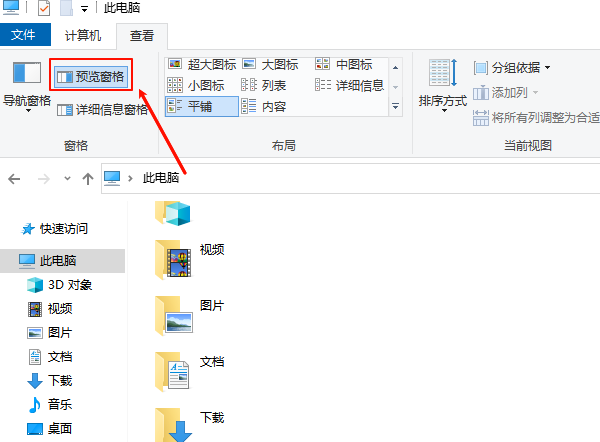
关闭预览窗格后,文件资源管理器不再自动显示选中文件的内容,仅展示文件列表,从而提升隐私性和性能。
二、通过文件查看工具进行关闭预览
通过专业的文件管理工具“百页窗”可以快速查看和管理文件,同时关闭文件预览也是非常的方便,具体的步骤如下:

1、点击上方下载按钮安装打开百页窗软件,然后点击上方的“快速预览”便可以关闭了,想要开启的时候通过“空格键”就可以快速开启,简单快捷。
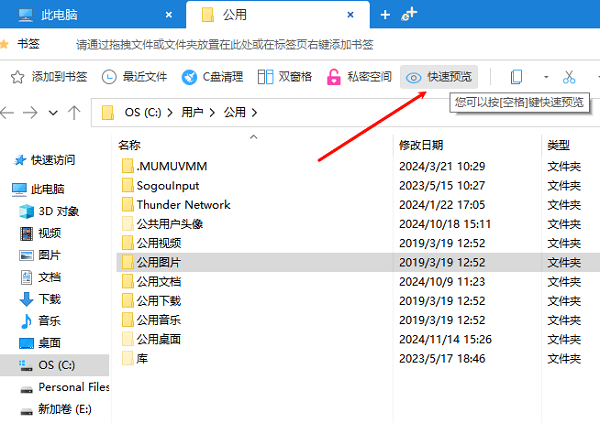
三、关闭详细信息窗格
详细信息窗格位于文件资源管理器右侧,与预览窗格共享位置。该窗格显示文件的属性信息,如文件大小、创建日期、文件类型等。虽然不会显示文件内容,但关闭详细信息窗格也可以提高系统的浏览速度。
关闭详细信息窗格的步骤如下:
1、进入“视图”选项卡:同样在文件资源管理器的“视图”选项卡中操作。
2、取消勾选“详细信息窗格”:在“视图”选项卡中找到“详细信息窗格”按钮,点击取消勾选。此时文件资源管理器右侧将不再显示详细信息窗格。
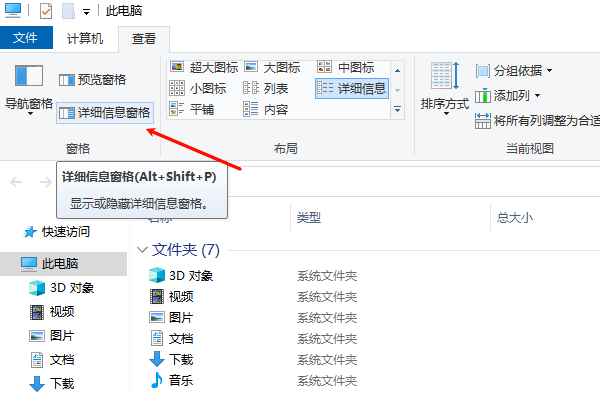
四、关闭缩略图预览
Windows系统会为图片、视频、PDF等文件生成缩略图以便快速预览内容。这种缩略图预览虽然方便,但在文件较多的情况下可能会减慢文件夹的打开速度。关闭缩略图预览不仅能加快文件夹加载速度,还可以避免意外泄露文件内容。
关闭缩略图预览的步骤如下:
1、打开文件资源管理器选项:在文件资源管理器的“查看”选项卡中,点击“选项”,打开“文件夹选项”。
2、选择“查看”选项卡:在“文件夹选项”窗口中,切换到“查看”选项卡。
3、启用“始终显示图标,从不显示缩略图”
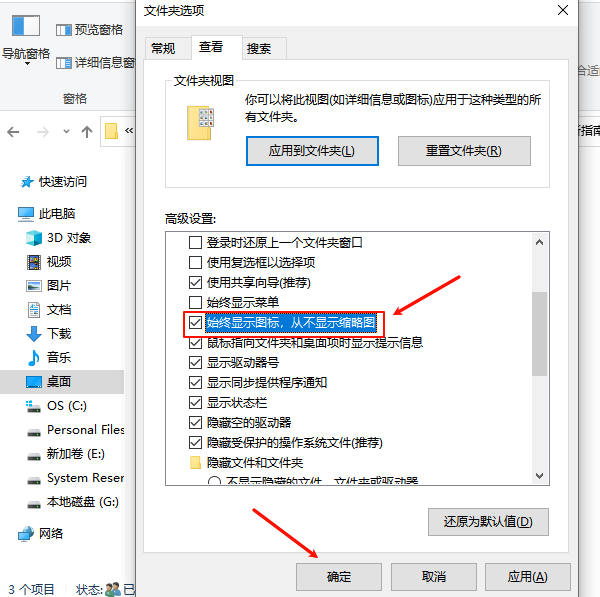
4、在“高级设置”列表中找到“始终显示图标,从不显示缩略图”选项,勾选该项后点击“确定”保存设置。此时,图片和视频文件将以文件类型图标显示,而非缩略图形式。

以上就是文件预览怎么关掉,文件预览关闭设置方法推荐。如果遇到网卡、显卡、蓝牙、声卡等驱动的相关问题都可以下载“驱动人生”进行检测修复,同时驱动人生支持驱动下载、驱动安装、驱动备份等等,可以灵活的安装驱动。


